Sie können die Sprache der DiscountRay-Benutzeroberfläche für die Produktseite ganz einfach ändern. Lassen Sie uns Ihnen zeigen, wie Sie die Spracheinstellungen in DiscountRay ändern können..
1. Navigieren Sie zu den App-Einstellungen
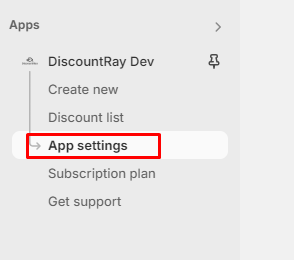
Dieser Bildschirm wird angezeigt und Sie erhalten die Übersetzungsoption
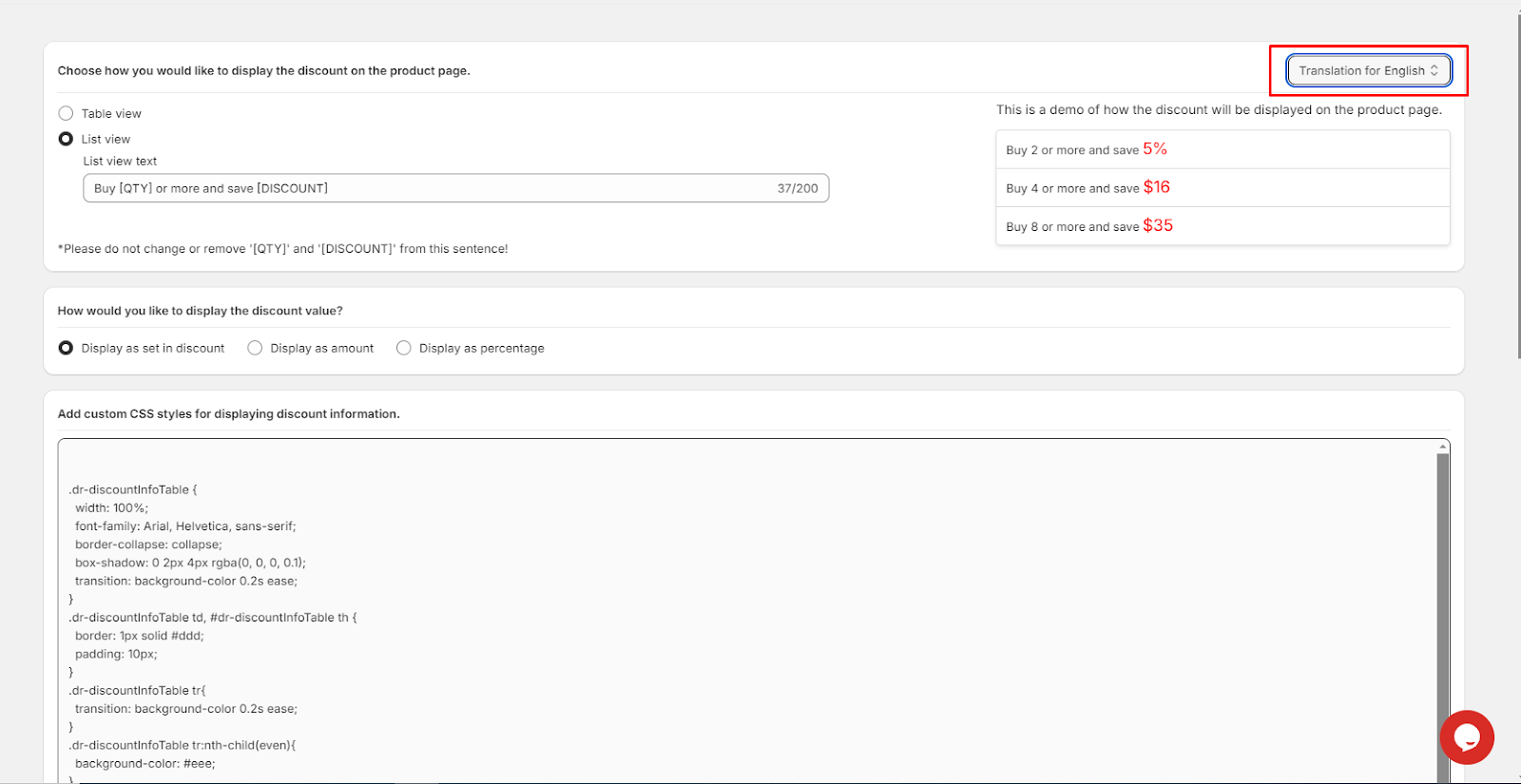
2. Sprachen hinzufügen:
Jetzt können Sie sehen, dass die Sprache basierend auf der Standardsprache angezeigt wird, die Sie in Ihrem Shopify festgelegt haben. Wenn Sie mehrere Sprachen aus dem Shopify-Backend hinzufügen, werden diese Sprachoptionen hier im Discountray-Frontend angezeigt. In unserem Shopify-Demoshop wurden beispielsweise drei Sprachen hinzugefügt. Deshalb kann ich diese drei Sprachen im Discountray-Frontend auf diese Weise sehen.

Jetzt kann ich hier jederzeit meine bevorzugte Sprache ändern und die Änderungen speichern.
3.Ändern Sie den übersetzten Wortlaut manuell:
Sie können den Wortlaut der Rabatttabelle manuell ändern, indem Sie das von Ihnen bevorzugte übersetzte Wort hinzufügen. Sie können die Wörter vorwärts und rückwärts austauschen. Hier ist ein dynamisches HTML-Tag [QTY] [DISCOUNT], das Menge und Rabattprozentsatz oder Rabattpreis anzeigt. Ändern oder entfernen Sie daher [QTY] und [DISCOUNT] nicht aus diesem Satz.





